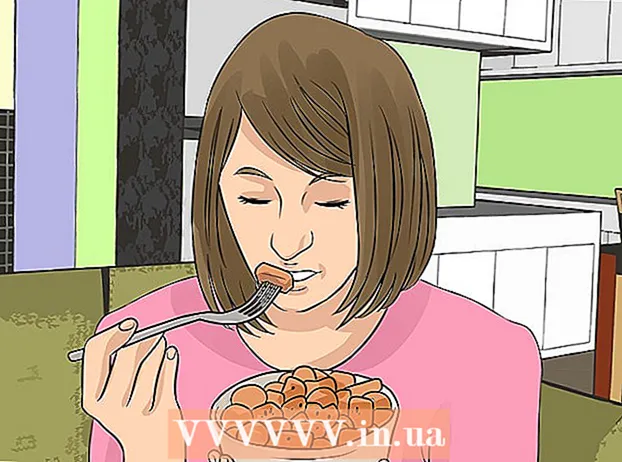ກະວີ:
Janice Evans
ວັນທີຂອງການສ້າງ:
26 ເດືອນກໍລະກົດ 2021
ວັນທີປັບປຸງ:
16 ເດືອນກັນຍາ 2024

ເນື້ອຫາ
- ຂັ້ນຕອນ
- ສ່ວນທີ 1 ຂອງ 3: ສ້າງບັນທຶກ
- ສ່ວນທີ 2 ຂອງ 3: ການເພີ່ມສີໃສ່ບັນທຶກ
- ພາກທີ 3 ຂອງ 3: ການປ່ຽນແປງປະເພດແລະຂະ ໜາດ ຂອງຕົວ ໜັງ ສື
- ຄໍາແນະນໍາ
ບັນທຶກ ໜຽວ ສາມາດເຕືອນເຈົ້າເຖິງເຫດການແລະການກະ ທຳ ບາງຢ່າງ. ເຈົ້າສາມາດໃຊ້ບັນທຶກຢູ່ເທິງ dashboard Mac ຂອງເຈົ້າເພື່ອເຕືອນເຈົ້າກ່ຽວກັບວຽກງານຂອງເຈົ້າ. ບັນທຶກຈະຖືກສະແດງຢູ່ໃນຄອມພິວເຕີແລະທຸກຄັ້ງທີ່ເຈົ້າເບິ່ງ dashboard, ເຈົ້າຈະເຫັນບັນທຶກແລະຈື່ທຸລະກິດທີ່ເຈົ້າຕ້ອງເຮັດ. ອ່ານບົດຄວາມນີ້ເພື່ອຮຽນຮູ້ວິທີການສ້າງບັນທຶກໃນ dashboard Mac ຂອງເຈົ້າ.
ຂັ້ນຕອນ
ສ່ວນທີ 1 ຂອງ 3: ສ້າງບັນທຶກ
 1 ໄປທີ່ dashboard. ກົດປຸ່ມ F2 ຢູ່ເທິງແປ້ນພິມ.
1 ໄປທີ່ dashboard. ກົດປຸ່ມ F2 ຢູ່ເທິງແປ້ນພິມ. - ຖ້າເຈົ້າມີແອັບ dashboard ຢູ່ໃນແຖບເປີດໄວ, ເຈົ້າສາມາດຄລິກໃສ່ແອັບ.
- ຖ້າເຈົ້າຕ້ອງການເຂົ້າຫາແຜງ ໜ້າ ປັດໂດຍໄວ, ເຈົ້າສາມາດໃຊ້ຟັງຊັນ Finder ເພື່ອລາກແລະວາງແອັບພລິເຄຊັນໃສ່ແຖບເປີດໄວ.
- ເຈົ້າຍັງສາມາດລາກແອັບພລິເຄຊັນ 3 ຫຼື 4 ອັນໃດ ໜຶ່ງ ໄປທາງຊ້າຍໃສ່ແຖບເປີດໄວ.
 2 ຄລິກເຄື່ອງາຍ + ໃນແຈເບື້ອງຊ້າຍລຸ່ມ. ນີ້ຈະເປີດເມນູ.
2 ຄລິກເຄື່ອງາຍ + ໃນແຈເບື້ອງຊ້າຍລຸ່ມ. ນີ້ຈະເປີດເມນູ.  3 ເລືອກຕົວເລືອກ "ບັນທຶກ".
3 ເລືອກຕົວເລືອກ "ບັນທຶກ".- ບັນທຶກຈະປະກົດຂຶ້ນທັນທີທີ່ເຈົ້າຄລິກປຸ່ມ "ບັນທຶກ".
- 4ກົດທີ່ "X" ຢູ່ແຈເບື້ອງຊ້າຍດ້ານເທິງຂອງເມນູ.
ສ່ວນທີ 2 ຂອງ 3: ການເພີ່ມສີໃສ່ບັນທຶກ
 1 ຄລິກປຸ່ມ "i" ທີ່ຢູ່ໃນມຸມຂວາລຸ່ມຂອງບັນທຶກ.
1 ຄລິກປຸ່ມ "i" ທີ່ຢູ່ໃນມຸມຂວາລຸ່ມຂອງບັນທຶກ.- ເມື່ອເຈົ້າຄລິກປຸ່ມໃດນຶ່ງ, ບັນທຶກ ໜຽວ ຈະສະແດງໃຫ້ເຈົ້າເຫັນຕົວເລືອກສີທີ່ເຈົ້າສາມາດເລືອກໄດ້.
 2 ເລືອກສີໃດ.
2 ເລືອກສີໃດ. 3 ກົດສໍາເລັດຮູບ.
3 ກົດສໍາເລັດຮູບ. 4 ຄລິກປຸ່ມ X ໃນແຈເບື້ອງຊ້າຍດ້ານເທິງຂອງເມນູ.
4 ຄລິກປຸ່ມ X ໃນແຈເບື້ອງຊ້າຍດ້ານເທິງຂອງເມນູ.
ພາກທີ 3 ຂອງ 3: ການປ່ຽນແປງປະເພດແລະຂະ ໜາດ ຂອງຕົວ ໜັງ ສື
 1 ກົດ "i" ອີກເທື່ອຫນຶ່ງ.
1 ກົດ "i" ອີກເທື່ອຫນຶ່ງ. 2 ເລືອກຂະ ໜາດ ຕົວ ໜັງ ສືແລະຮູບແບບ. ຕົວອັກສອນສາມາດພົບໄດ້ພາຍໃຕ້ຕົວເລືອກສີ.
2 ເລືອກຂະ ໜາດ ຕົວ ໜັງ ສືແລະຮູບແບບ. ຕົວອັກສອນສາມາດພົບໄດ້ພາຍໃຕ້ຕົວເລືອກສີ.  3 ກົດສໍາເລັດຮູບ.
3 ກົດສໍາເລັດຮູບ. 4 ເລີ່ມການຕື່ມຂໍ້ມູນບັນທຶກຂອງເຈົ້າ.
4 ເລີ່ມການຕື່ມຂໍ້ມູນບັນທຶກຂອງເຈົ້າ.
ຄໍາແນະນໍາ
- ເຈົ້າສາມາດຍ້າຍບັນທຶກໄປອ້ອມ ໜ້າ ຈໍໄດ້ຖ້າເຈົ້າຕ້ອງການ.
- ເພື່ອເລືອກຂະ ໜາດ ຕົວ ໜັງ ສື, ເຈົ້າສາມາດເລືອກຕົວເລືອກ "ອັດຕະໂນມັດ". ຂະ ໜາດ ຕົວອັກສອນຈະຖືກຕັ້ງອັດຕະໂນມັດ.
- ຖ້າເຈົ້າຕ້ອງການປ່ຽນສີ / ຮູບແບບຫຼືຂະ ໜາດ ຂອງຕົວ ໜັງ ສື, ພຽງແຕ່ກົດປຸ່ມ "i".
- ຖ້າເຈົ້າບໍ່ຕ້ອງການການແຈ້ງເຕືອນອີກ, ຈາກນັ້ນກົດ X ຢູ່ມຸມຂວາເທິງຂອງບັນທຶກ.